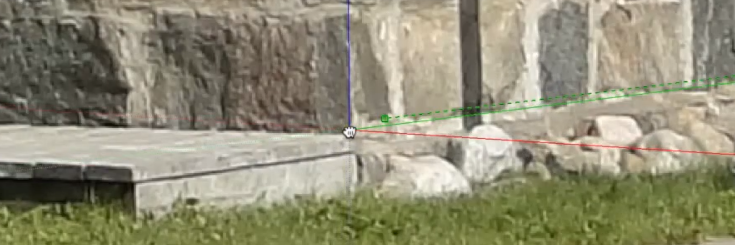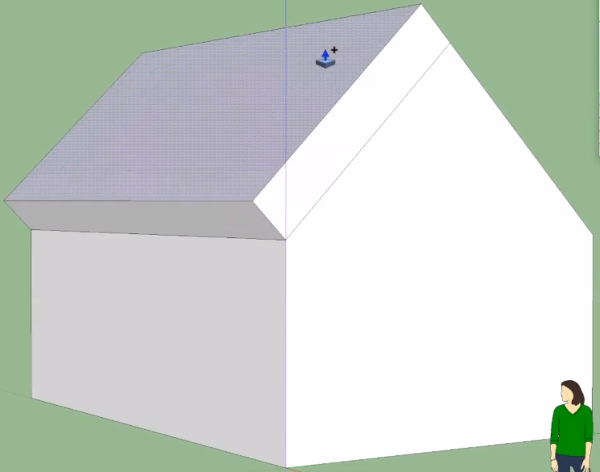Hola,
Hoy vamos a ver el modelado a partir de fotografías genéricas. Este último se utiliza para la inserción de paisajes, pero también para completar modelos ya existentes.
Te recuerdo que puedes encontrar todos nuestros tutoriales en nuestro canal de Youtube.
En primer lugar, nos centraremos en el primer uso. Es decir, modelar a partir de fotografías. Iremos a Google/Imágenes, y escribiremos la palabra «casa», por ejemplo. Elegimos una imagen de una casa. Cuando tomamos las fotos del objeto (o en nuestro caso, la casa a modelar), es aconsejable tomar todos los ángulos de la casa, y no sólo uno en el que veamos un ángulo recto. Esto es necesario para modelar con fotografías, pero también fotografías de fachadas, para aplicarlas en la textura.
Es preferible elegir una fotografía de buena calidad, con una buena vista en ángulo recto. Este es un punto importante. También es esencial que el objeto elegido esté en el centro de la foto. Si el modelo no se toma en el centro de la foto, el objetivo tiende a distorsionar la percepción. Esto penalizará el modelado y el objeto no será modelado perfectamente.
Este es un ejemplo de una imagen que se ajusta a los criterios: ángulo recto de la casa y centrado
Después de guardar la imagen, ve a SketchUp. El primer paso es ir a Archivo/Importación. En cuanto al formato, tienes que elegir «todos los formatos de imagen soportados» y «usar como nueva foto adecuada». En el PC, esta lista desplegable está en el lado derecho. Elegimos la foto guardada y hacemos clic en «Importar».
No te preocupes si ves líneas por todas partes. Las líneas rojas sirven para mostrar los vacíos perceptivos de la foto. Las líneas verdes sirven para identificar las fugas de 90° en relación con los ejes rojos de la foto.
Las líneas roja y verde extendidas hasta el infinito dan nuevos puntos. El hecho de unir los dos puntos, permite crear una línea amarilla que corresponde al horizonte de la foto. Arriba, en transparencia, vemos el modelo de SketchUp, donde aparece Suzanne. La posicionaremos, pinchando y deslizando sobre el punto de origen, al principio de la foto.
La idea es situar los puntos en líneas paralelas en la foto. A continuación, puede acercarse (pero no orbitar) para, por ejemplo, situar las líneas rojas en puntos precisos. Observará que no hemos elegido el suelo porque nunca es recto. Nos da la impresión de que sí, pero si tomamos las pendientes de la foto y consideramos que las ventanas se han nivelado, podemos ver que hay un ligero desnivel al seguir el eje rojo. Por eso es mejor evitar apoyarse en las líneas de tierra.
La última comprobación que hay que hacer, que es bastante importante, es ver si el eje azul sigue la cresta perpendicular. Al mismo tiempo, puede corregir cualquier desajuste. Antes de salir del modelado de la foto, es conveniente sobrevolar los ejes donde se ven aparecer dos pequeñas flechas.
A continuación, tienes que hacer clic y arrastrar hacia abajo para ajustar la escala. Sin embargo, no se trata de una herramienta de precisión. Se trata de un simple ajuste dimensional. Una vez hecho todo esto, haremos clic en : «Acabar».
Debes haber dejado el modo de modelado de fotos. Las características han desaparecido. Si quiero encontrarlas, hago clic en la escena con el nombre de la imagen que he importado. Si alguna vez, me doy cuenta de que mis ejes están mal, sólo tengo que hacer un clic derecho, cuando estoy en esta escena, y haga clic en : «modificar la foto adaptada». La idea de este primer paso era decirle a SketchUp dónde estaba la cámara cuando se tomó la foto.
El segundo paso se refiere al modelado mediante el desplazamiento de los bordes. Tienes que utilizar la herramienta «línea». Cuando se quiere hacer un modelo, siempre hay que empezar por el origen porque es más fácil (de ahí el interés de posicionarlo bien desde el principio). Hay que tener mucho cuidado con la ubicación de los ejes y sus correspondientes colores. Mantenemos pulsada la tecla «Shift» y buscamos el punto medio. Al modelar un rectángulo, el borde superior está formado por líneas (véase el tutorial sobre inferencias). A continuación, tomaremos la herramienta «Mover» y haremos clic en la esquina central. Presiono la flecha superior y me muevo hacia arriba para que el borde del techo sea consistente. Las líneas son ahora paralelas.
Después de haber modelado un lado de la casa, todavía necesitamos los otros lados. Así que tomaremos la herramienta de «empuje». Notamos un ligero hueco en la parte inferior, esto es normal. Se debe a que el suelo no es recto. Podemos corregirlo más tarde.
Cogiendo la herramienta «empujar», en órbita, pulsaremos «Alt» para mac o «Ctrl» para pc, y como se vio en un tutorial anterior, podremos empujar el techo para darle un poco de grosor, dejando la cara original.
Si volvemos a pulsar «Alt» y hacemos doble clic, fijaremos el mismo grosor. Este paso es necesario para que el techo tenga el mismo grosor. A continuación, tomaremos nuestra herramienta «línea», haremos clic y pasaremos por encima del punto de ruptura. Cuando estemos en verde y tengamos puntos azules, volvemos a hacer clic. Eso nos permitió hacer una pequeña cara de nuevo. No queda más que borrar los bordes en exceso. Si tu cara ha desaparecido, es porque has hecho doble clic mal mientras hacías el empuje. El paso del modo órbita al modelado fotográfico, permite gestionar imperfecciones, retornos, paralelas, simetrías, aristas…
Para eliminar las guías, vaya a «Editar» y «Eliminar guías». Es mejor ir allí que borrarlos (ver tutorial sobre guías). Evita los problemas.
A continuación, ir a la escena de modelado adaptado y voy a posicionar Suzanne justo en frente de la casa. Haremos barra espaciadora y tres clics en la casa. A continuación, haz clic con el botón derecho y «Proyectar foto». SketchUp nos pregunta si queremos recortar las caras parcialmente visibles. Tienes que responder que NO. Así proyecta las texturas sin cortar la sombra de Suzanne. Podemos volver a hacerlo con otras cosas de la casa, como la chimenea, por ejemplo. Así que recuperamos la textura.
En cuanto a la colocación de las texturas, te invitamos a consultar nuestros tutoriales. Siempre son útiles para modelar a partir de una foto.
Modelar a partir de una foto no es una herramienta de precisión, pero puede ser interesante. En particular, para visualizar todos los elementos (por ejemplo, los canalones…).
Para ajustar la escala, es aconsejable utilizar la herramienta «metro» y hacer clic en la parte superior y luego en la inferior (para una puerta, por ejemplo), y luego introducir las medidas deseadas. SketchUp nos pregunta entonces si queremos cambiar el tamaño, la respuesta es sí. A continuación, se redimensiona todo el modelo para que esté a escala.
Deje su opinión en un comentario a continuación.